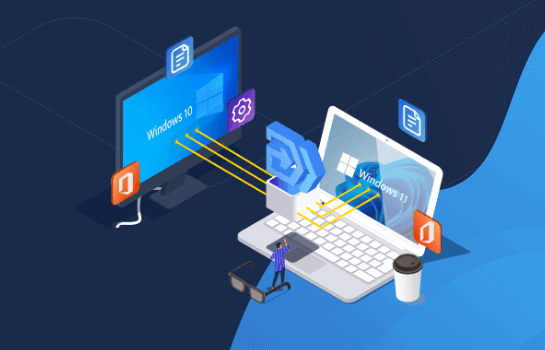电脑如何备份文件?常见的三种备份文件方法
2023-03-22 10:28:57
编辑:Xu
阅读:3434次
电脑中会存储很多重要的文件,如果出现病毒攻击、格式化、系统崩溃等突发情况,会直接导致重要文件丢失,所以,一定要养成定期备份的习惯。而很多人都不知道电脑如何备份文件?所以,易我小编会介绍关于电脑备份的相关操作方法,以便于大家快速且高效地完成数据备份工作。
数据备份方法1:使用存储设备备份
电脑如何备份文件?针对于重要的文件,我们可以使用存储设备来备份,像是U盘、移动硬盘、内存卡、SD卡等,直接复制文件到存储设备中,就可以完成备份了,操作方法简单,效率高,非常适合于办公数据的备份,包括Word、PPT、Excel表格以及文件夹等。
数据备份方法2:使用电脑备份文件
如果备份的数据较多,我们可以使用电脑备份,在Windows操作系统中,可以借助系统来进行备份,以Win10为例,具体的备份方法如下所示:
步骤1:组合键按Windows键+ R进入运行程序,在搜索框中输入“ control”,然后回车,进入到控制面板。
步骤2:在控制面板中选择“系统和安全”。
步骤3:选择“备份和还原”。
步骤4:选择“设置备份”,在弹出的对话框中选择文件保存备份的位置,并点击 “下一页”。
步骤5:用户根据实际的需求来选择需要备份的内容。
步骤6:设置备份的日期和时间,设置完成后单击“保存设置并运行备份”按钮。
数据备份方法3:使用专业的数据备份软件
假若以上两种办法都无法满足你的备份需求,那么,又该使用什么备份方法呢?在这里,为你介绍一款超好用的数据备份软件——易我备份专家。
易我备份专家是一款可靠备份软件,能够为用户提供文件备份、系统备份、磁盘/分区备份以及储存备份等服务,并且在重要时刻还原所需数据,操作简单,步骤明确,非常适合于用户的多元化备份需求。
步骤1.创建文件备份任务

步骤2.选择需要备份的文件


步骤3.设置备份文件的存放位置(本地磁盘或外置磁盘)


步骤4.开始备份文件


如果你对备份有更高的要求,可以在备份前,点击“选项”进行个性化设置,关于这些高级功能的详细介绍,请访问易我备份专家(EaseUS Todo Backup Home)用户指南!
提示:
◆ 备份选项、备份计划、备份过滤和备份通知不是备份的先决条件,如果不需要,可以不用设置。
电脑如何备份文件?易我小编介绍了三种常见的备份方式,你可以选择适合你的备份方式来执行,如果需要备份系统和应用程序,你可以选择易我备份专家,高效又快捷完成你的备份需求。
温馨提示:本文由易我科技网站编辑部出品转载请注明出处,违者必究(部分内容来源于网络,经作者整理后发布,如有侵权,请立刻联系我们处理)